A raíz de una consulta que me enviaron a través del formulario de contacto de este blog, me he puesto a averiguar cómo hacer una doble numeración en InDesign.
¿Cómo poner números de página por duplicado en un mismo documento cuando InDesign no cuenta con esta función?
No es habitual que una publicación necesite doble foliación, pero por eso no deja de ser una opción válida en algunas situaciones.
Por ejemplo, puede darse el caso de varios volúmenes que conforman una colección o de folletos por entregas. Y que ambos necesiten una numeración para la publicación en sí y otra para la colección completa.
He aquí el hallazgo de mi experimento, que he detallado lo más que he podido para que se comprenda con facilidad. 🙂
Doble numeración en InDesign en 5 pasos
Paso 1.
He creado un documento en InDesign de 6 páginas para graficar este ejemplo.
En este archivo establecemos Número de páginas actual en la página maestra del documento.
Paso 2.
De esta forma, obtenemos la típica numeración de cualquier documento que trabajemos en InDesign.
Aquí la he llamado “Numeración colección” para diferenciarla de la otra.
Para agregar la segunda numeración no trabajaremos en la página maestra, sino directamente en la primera página del documento. Y esta será la numeración del volumen, de la pieza individual, no la de la colección.
Recurriremos a Listas numeradas y con viñetas para ayudarnos a hacer este «truco».
Paso 3.
Hay que crear un estilo de párrafo con las características que queremos que tenga esta segunda numeración. En el ejemplo la he llamado “Numeración libro”.
Es muy importante establecer parámetros en Viñetas y numeración porque será de dónde obtendremos la paginación para el volumen.
Paso 4.
Luego, creamos un cuadro de texto (siempre en la primera página del documento, no en la página maestra), situamos el cursor dentro de él y aplicamos el estilo de párrafo “Numeración libro”.
(He escrito “Numeración libro” para distinguirla visualmente de la otra, pero no sale de forma automática).
Paso 5.
Ahora copiamos y pegamos este cuadro de texto en cada una de las páginas. Si no saliera la numeración de forma consecutiva, vamos a Listas numeradas y con viñetas → Definir listas → seleccionamos “Numeración libro” y clic en Editar.
Nos aseguramos que Continuar números en artículo esté seleccionado. OK a todo y las ventanas se cierran.
Con esto hemos obtenido un documento que duplicaremos para generar un libro.
A los archivos los he llamado “Doble paginación en InDesign 1” y “Doble paginación en InDesign 2” —a estas alturas no estoy muy original para elegir nombres 😆 —.
Al conformar el libro, que llamé “Colección”, veremos que el segundo archivo continúa la numeración del anterior porque aplicamos Número de páginas actual, y a medida que agreguemos más archivos la numeración continuará.
¡Atención! Ahora llega el momento más emocionante del experimento.
Si abrimos los documentos desde el libro veremos que la numeración de la colección es consecutiva, de un archivo a otro, pero que la numeración del libro se reinicia en cada capítulo.
De esta forma, hemos logrado nuestro objetivo inicial: ¡una paginación para la colección y otra para el libro!
Puede resultar un poco trabajoso al principio, cuando se preparan los documentos y hay que pegar los cuadros de textos con el estilo de párrafo en cada una de las páginas.
Sin embargo, si establecemos un documento base, este luego nos servirá para aplicarlo a todas las publicaciones que tengamos que maquetar dentro de la colección.
Espero haberte ayudado. Por favor, si conoces otra forma de hacer doble numeración en InDesign me encantará saberlo, así que te invito a que comentes ese otro «truco» para lograrlo.













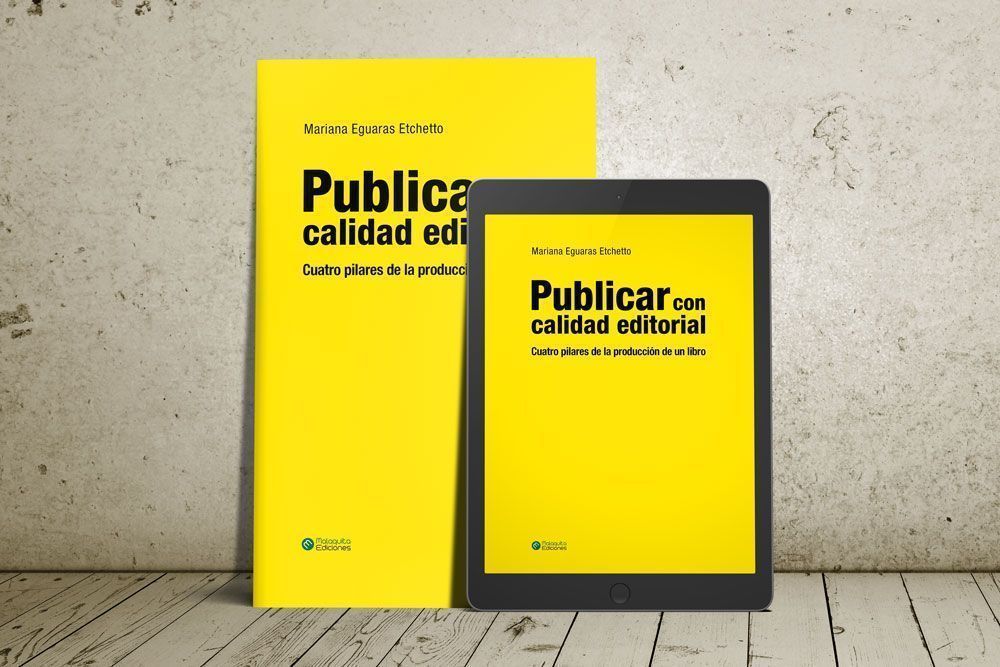




Muy buenos tips. Por favor, tengo una duda y un problema que a veces me tienen contra las cuerdas y tal vez Ud. me ayude: En cierto punto de mi diagramación en Indesign CS5, veo que la nueva pagina que estoy creando en mi documento, por algún motivo, se descuadra con respecto a las páginas anteriores, es decir que la nueva pagina se mueve unos milímetros mas arriba de las páginas anteriores y no es solo visual porque cuando hago el impostado del documento para PDF ese desface se mantiene y el trabajo sale mal. ¿Cuál cree Ud. que sea el problema en este caso? (a veces noto que eso sucede cuando agrego una nueva página maestra y lo aplico en mi documento pero aveces pasa sin que necesariamente ello ocurra). Gracias
Hola, Juan. Lo que comenta no me ha pasado nunca o no lo he notado. ¿Tal esa situación se dé porque está usando diferentes páginas maestras con características distintas? Lamento no poder ayudarlo, pero es la primera vez que oigo un caso como el que comenta. Saludos.
Mariana, excelente forma de como explicar pasoa paso cada tutorial.
Felicitaciones, seguiré tu site con mas frecuencia
Un saludo gráfico
Me ha gustado mucho tu sitio!!!
Tengo una consulta. Debo hacer un Código Civil (más de 2000 páginas) solo texto con MUCHAS notas al pie. El tema es que hay notas con número, notas con asterisco y otras que llevan un número arbitrario ya que son de la primera edición, por ejemplo.
Cómo puedo hacer???????????
Ya hice hace años este trabajo, pero lo hice en Adobe PageMaker y coloqué las notas «a mano» es decir con cajas de texto al pie de página y en el orden que aparecían, ejemplo, asterisco, luego la nota al pie de esta versión, y en negrita superíndice la nota original del texto. ¿Se entiende?
Tengo que hacerlo de nuevo, se actaulizó todo y no sé por dónde comenzar, me gustaría hacerlo en indesign, pero en la forma correcta, si la hay.
Si se te ocurre alguna manera, por favor, acá estoy…
Mil gracias
¡Tamaño trabajo es el que tienes entre manos, Silvia! Justamente hace unos días hablábamos con uno colegas sobre por qué Indesign no tiene la función de notas al final, solo permite notas el pie. Por tanto, creo que lo tendrás un poco complicado porque tendrás que idear una sistema que te resulte medianamente cómodo sin caer en el desorden del contenido.
Se me ocurre que el bloque de notas más grande lo trabajes con la función de notas al pie de Indesign, que el siguiente hacer algún apaño con algún estilo de párrafo (al estilo de esta entrada) y el tercer bloque de notas me temo que tendrías que hacerlo de forma manual o intentar crear algún estilo con referencias cruzadas. Incluso probar con el plugin Sonar Bookends InFnote si te ayuda a trabajar con alguno de los bloques de notas (yo no lo he usado).
Nunca me he encontrado con un caso como este… Saludos.
Hola, tengo una pregunta sobre la numeración que no he podido despejar. ¿Sabes si es posible que los números aparezcan escritos en cada página? Es decir, en lugar de «1» que diga «uno» y así respectivamente con el resto de la numeración.
Que yo sepa no.